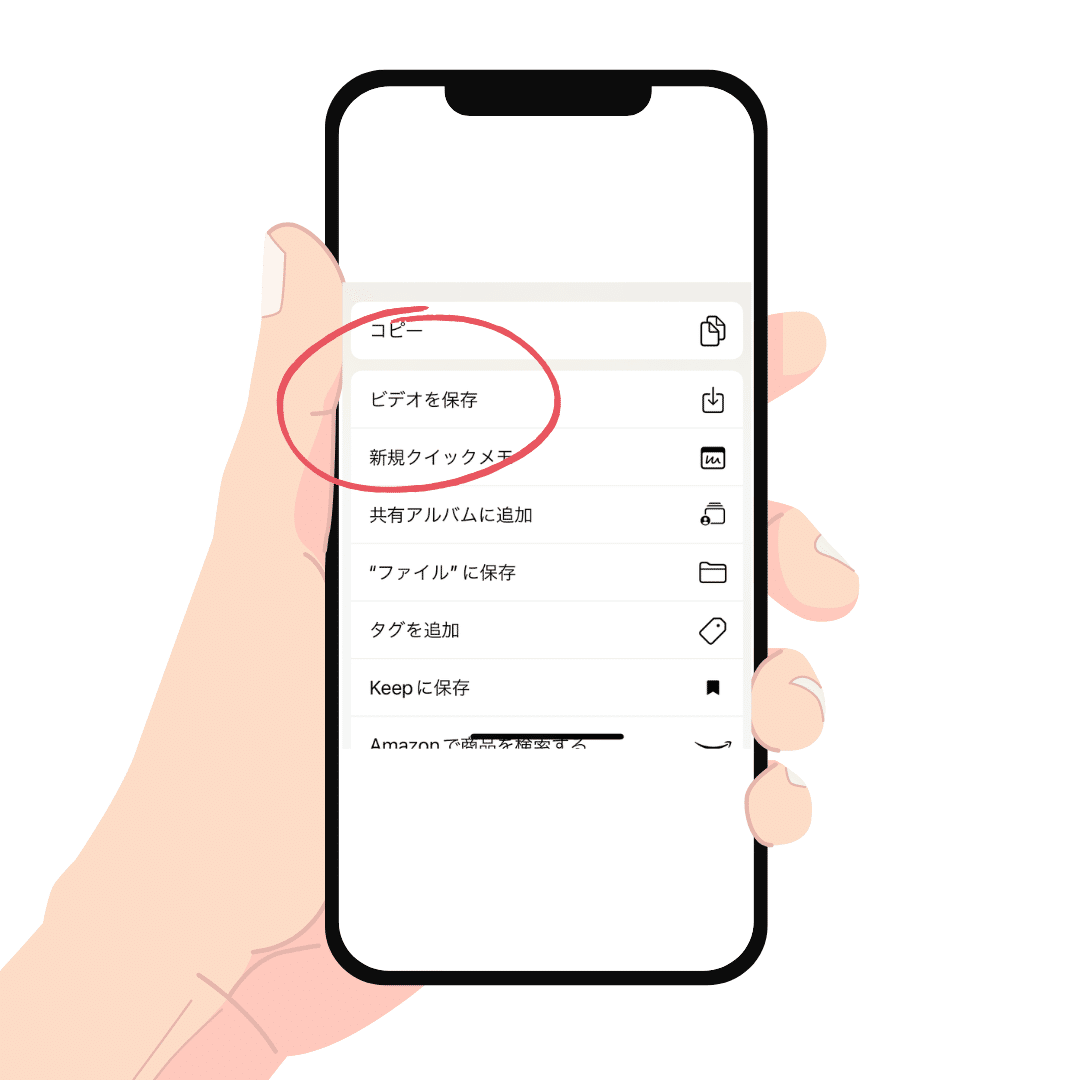動画・音源のダウンロード方法
こんにちは!かもしかキッズのしかたじんせいです。
この記事は、「はじめてのリズムセット」を購入してくれた方向けの、動画・音源のダウンロード方法を解説しています。
こちらから購入できますので、チェックしてみてください😊
【Google driveをインストール済みの方】
音源のダウンロードの方法
①noteの記事の一番下にいき、ダウンロードしたい動画をタップします。
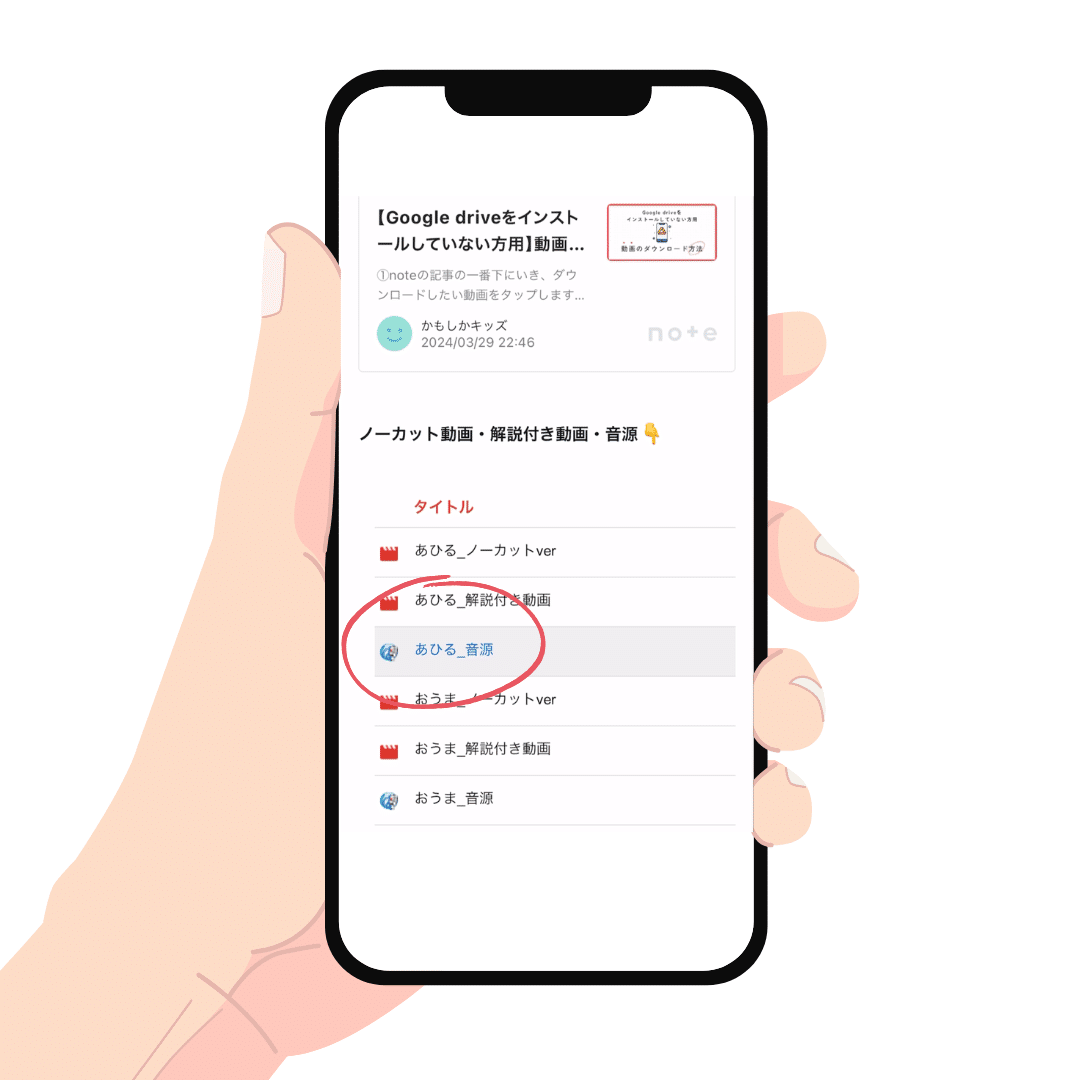
②この画面に変わったら上の【・・・】をタップします。

③この画面になったら【ダウンロード】をタップします。
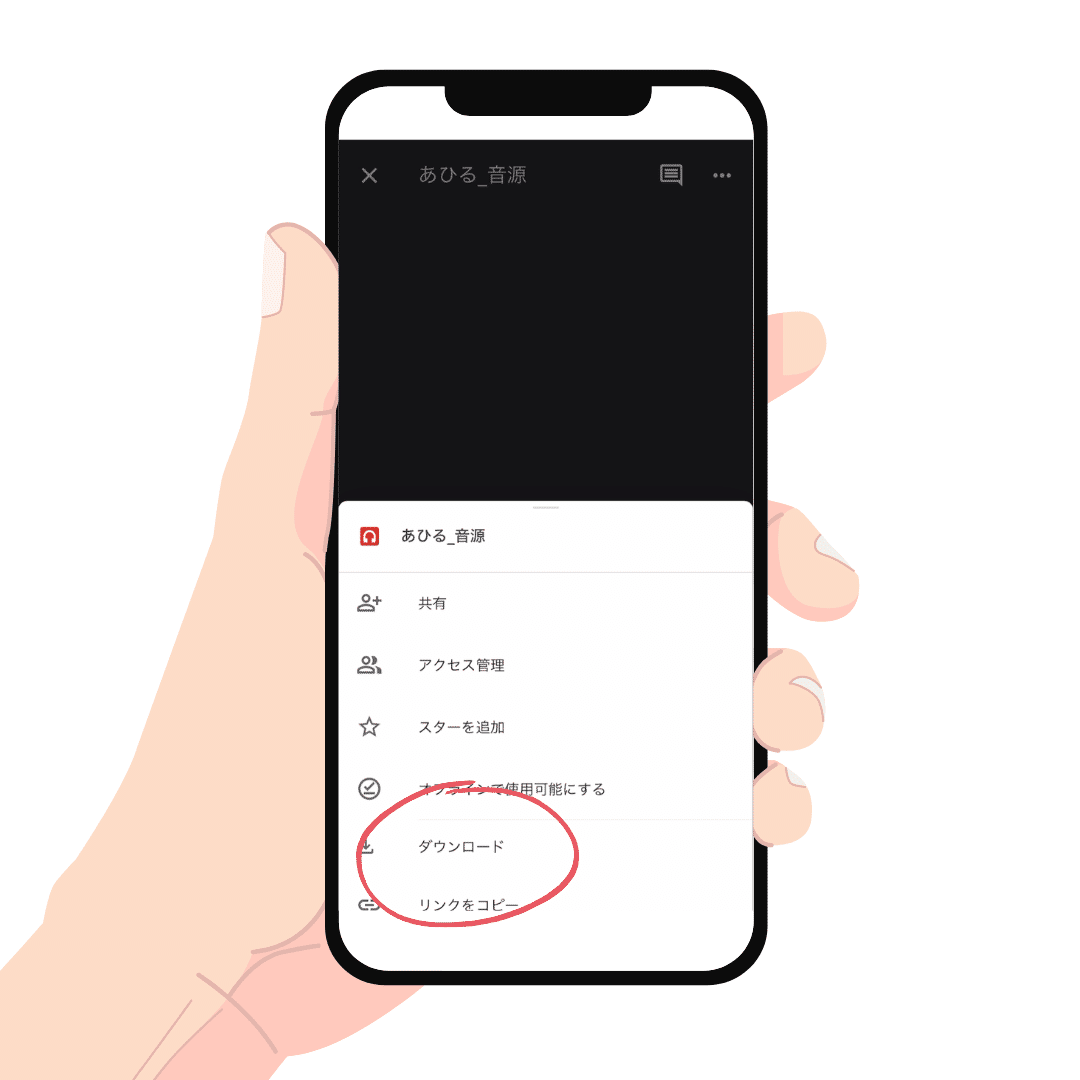
④ボイスメモのアプリをタップします。
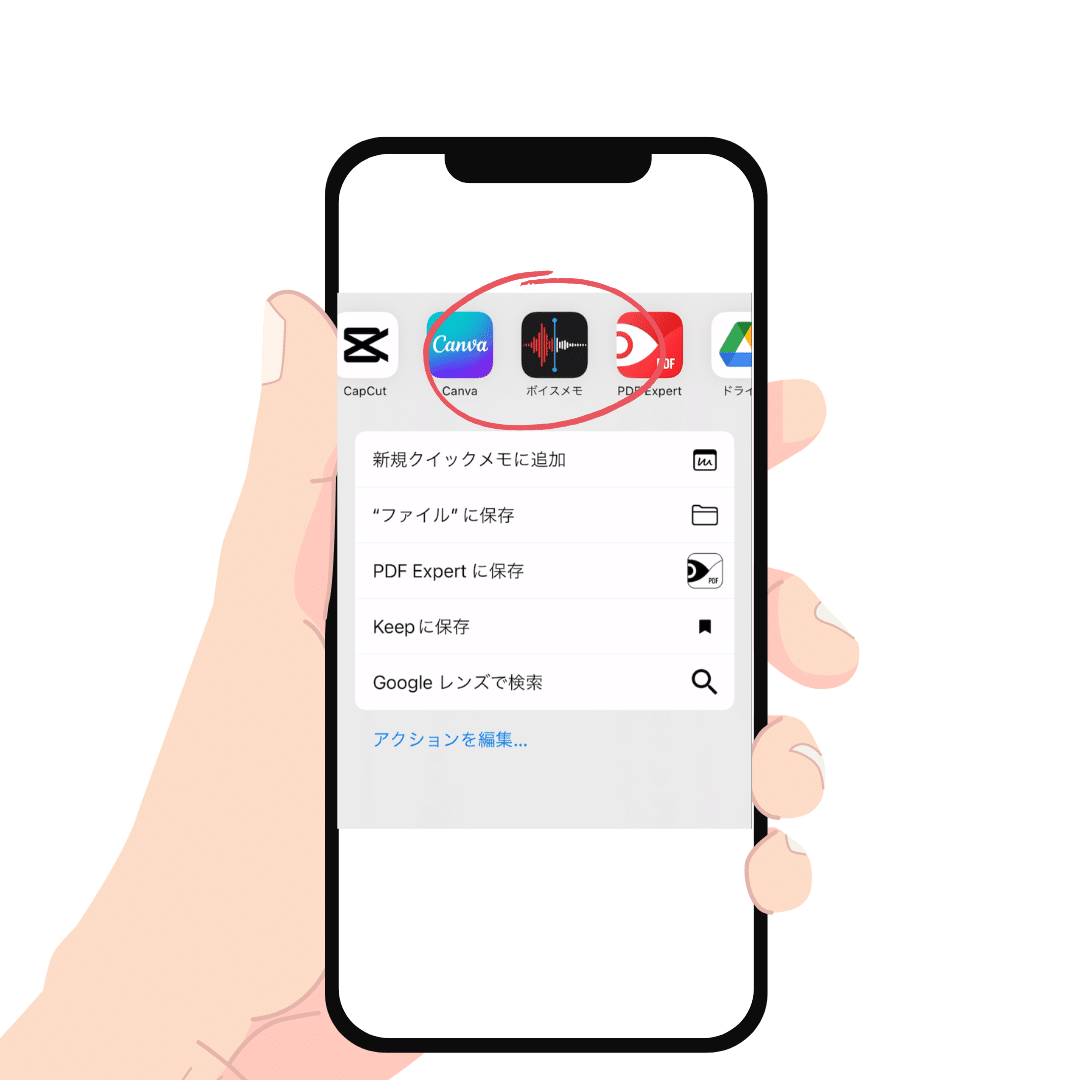
⑤画面右上の【保存】をタップしたらボイスメモへの保存が完了です✨

動画のダウンロードの方法
①noteの記事の一番下にいき、ダウンロードしたい動画をタップします。

②この画面に変わったら上・・・マークをタップします。
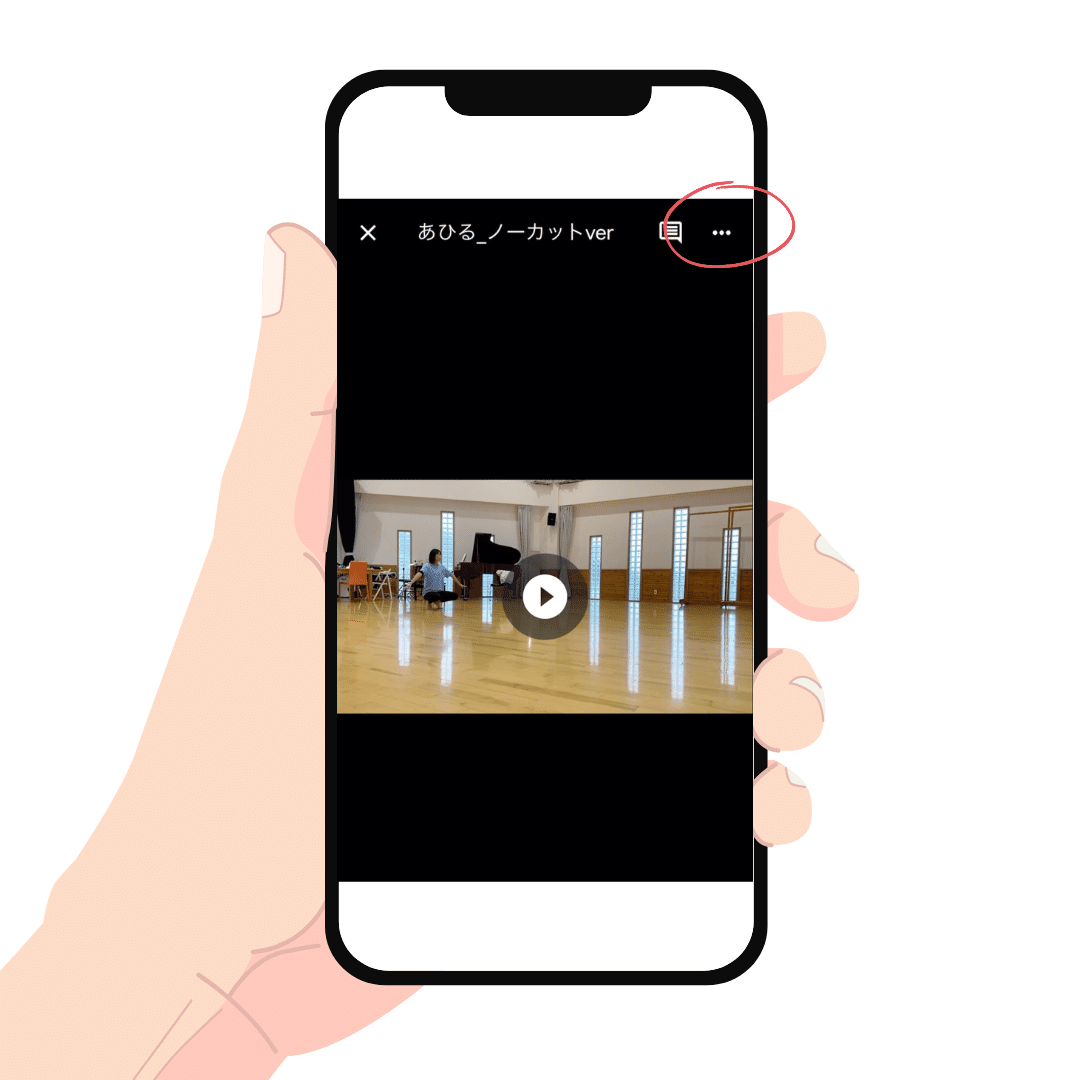
③ダウンロードをタップします。

④写真フォルダへの保存が完了です。

【Google driveをインストールしていない方】
音源のダウンロードの方法
①noteの記事の一番下にいき、ダウンロードしたい動画をタップします。
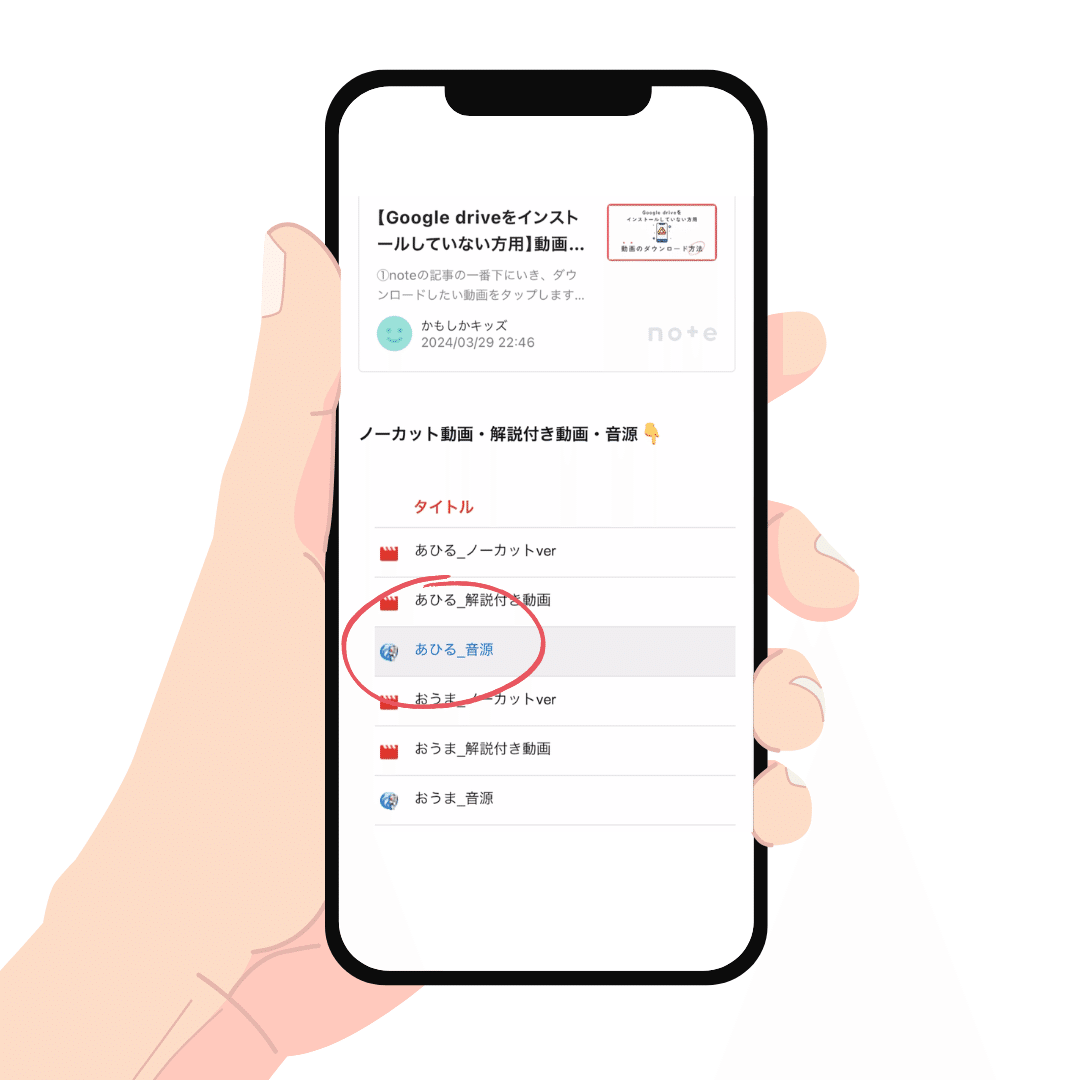
②この画面に変わったら上の保存マークをタップします。

③画面下に【ダウンロード】が表示されるのでタップします。

③画面下に【次で開く】が表示されるのでタップします。

④ボイスメモのアプリをタップします。

⑤画面右上の【保存】をタップしたらボイスメモへの保存が完了です✨
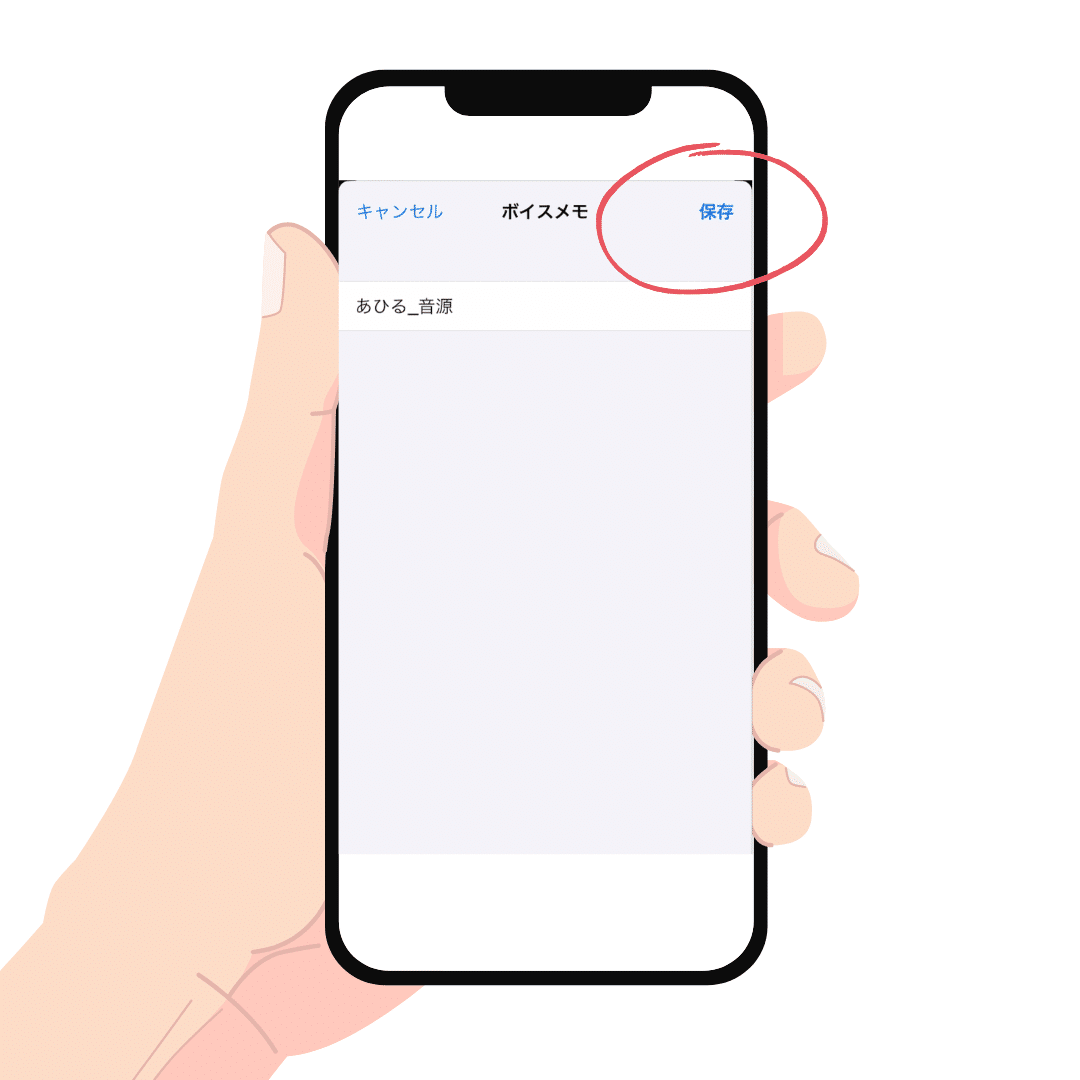
動画のダウンロードの方法
①noteの記事の一番下にいき、ダウンロードしたい動画をタップします。
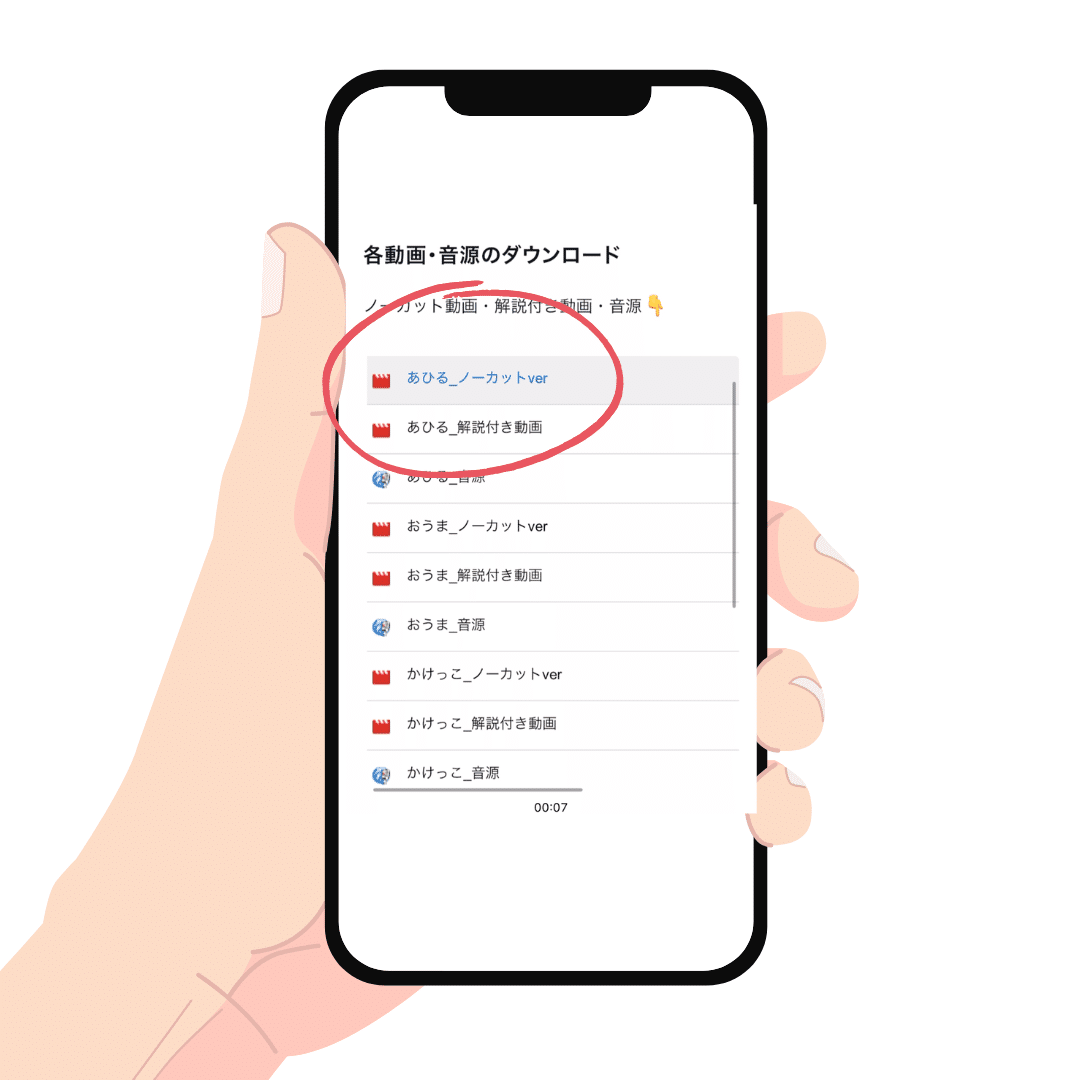
②この画面に変わったら上の保存マークをタップします。
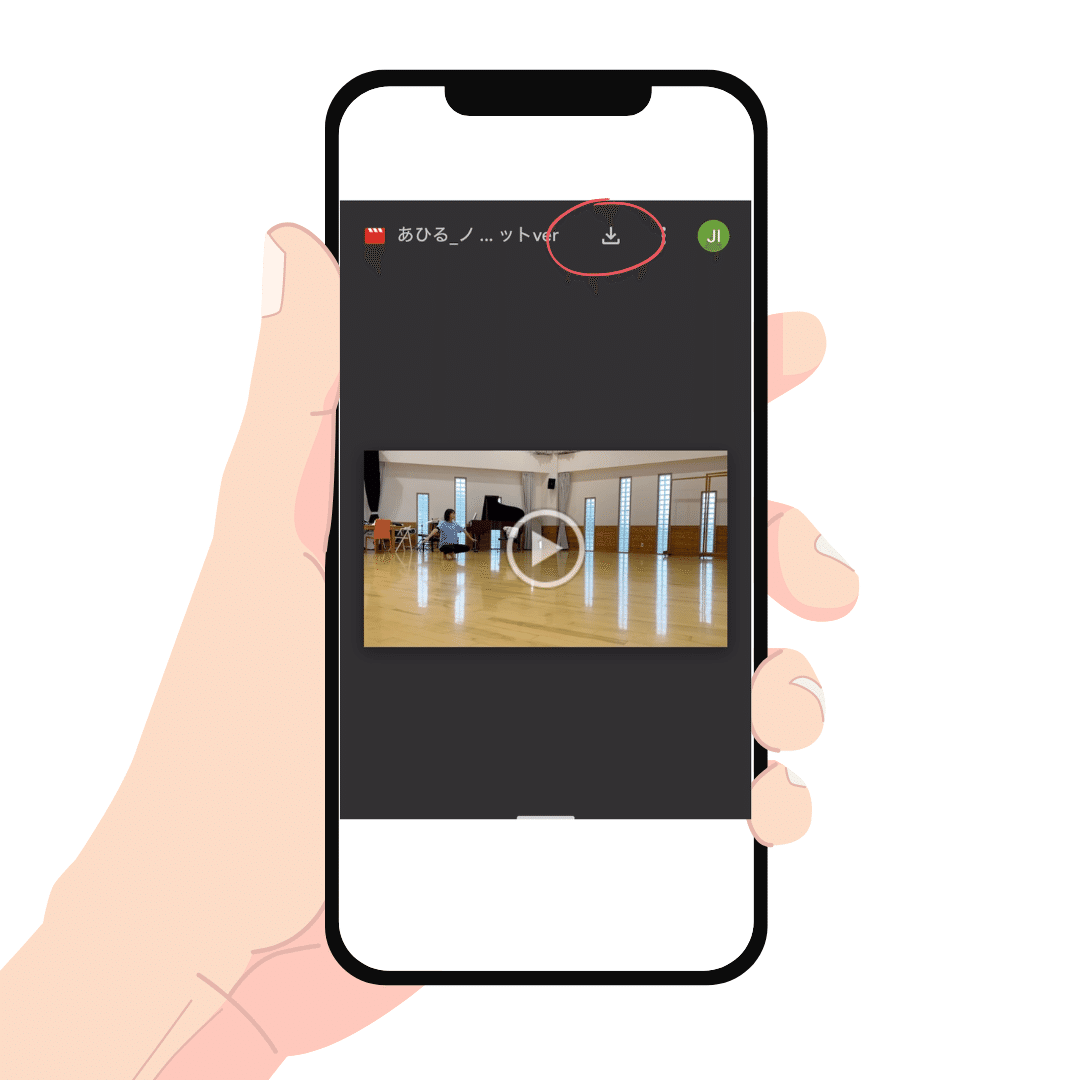
③画面下に【ダウンロード】が表示されるのでタップします。

④ダウンロードが開始されます。
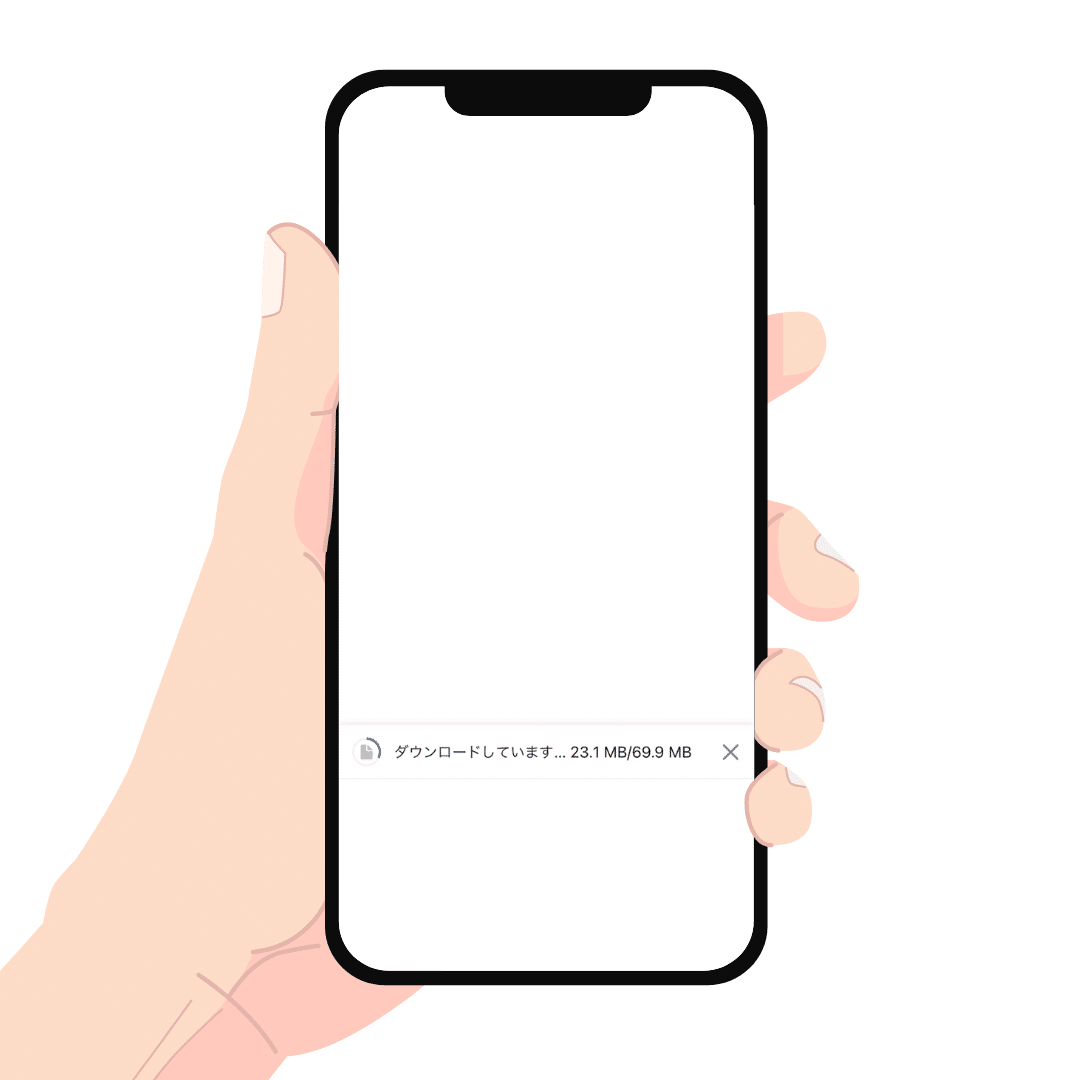
⑤この画面が表示されたら【ファイルに保存】をタップします。
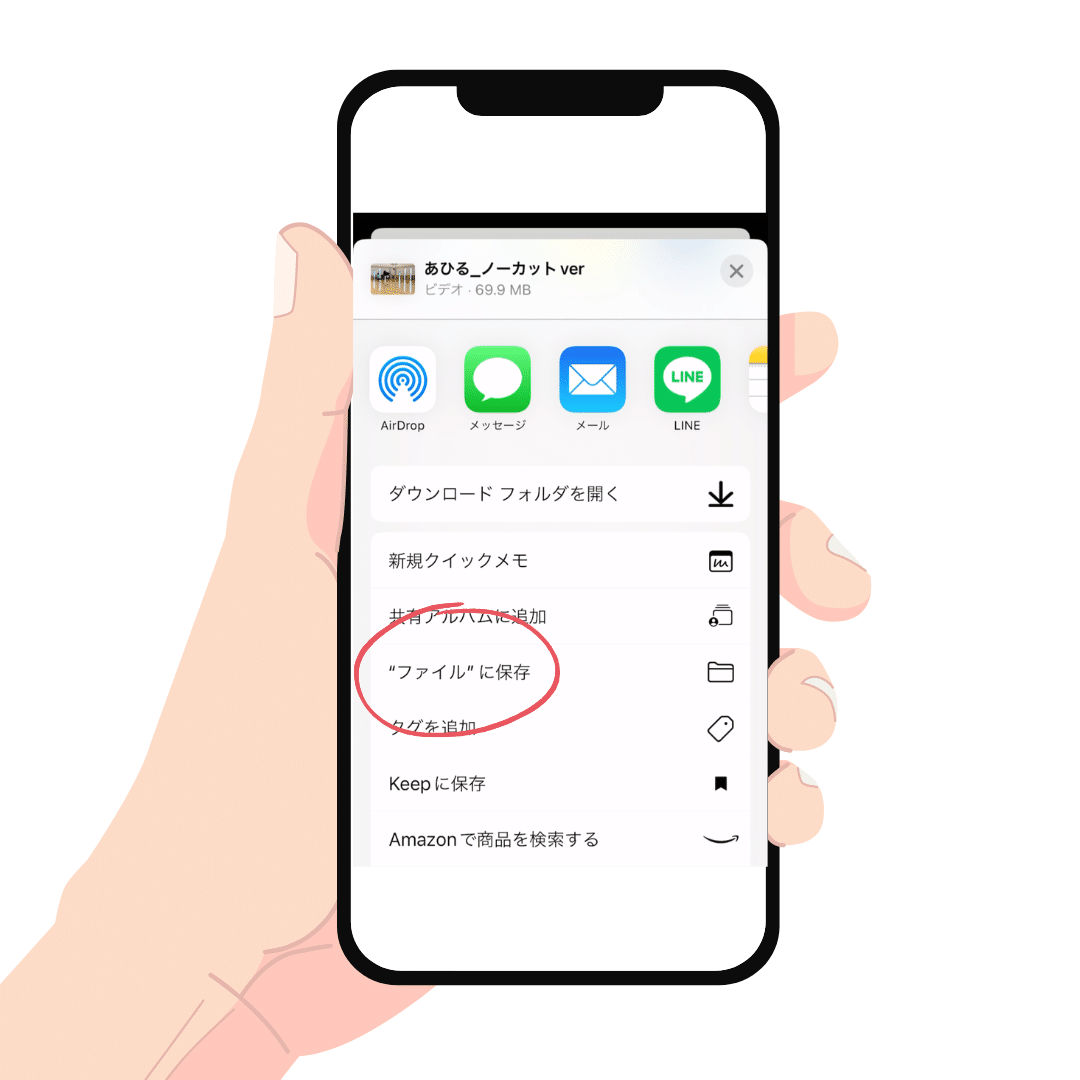
⑥スマホの中のファイルを開きます。

⑦ファイルに保存完了です。
この状態でダウンロードは完了していますが、写真フォルダに保存したい場合は次へ👇
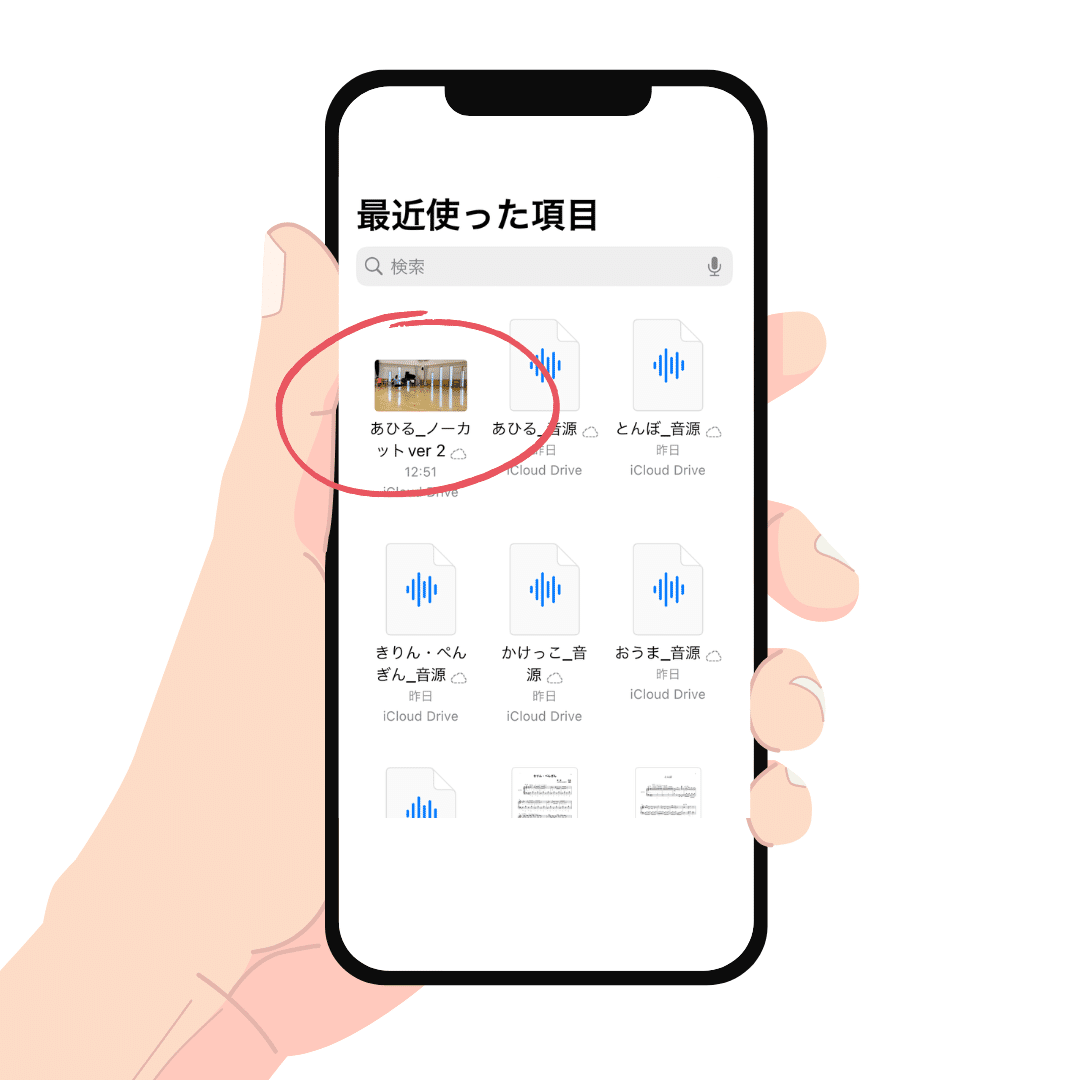
⑧動画をタップします。

⑨左下のマークをタップします。

⑩ビデオを保存をタップすれば、写真フォルダへの保存は完了です✨